Configuración de interfaces de red en CentOS es bastante diferente de cómo se hace en Ubuntu.
El subsistema de red en CentOS es administrado por el administrador de la red (NM).
Al igual que otro software del sistema, NM lee los archivos de configuración para controlar las interfaces de red desde el subdirectorio /etc/sysconfig/network-scripts/.
Cabe mencionar que los términos "dispositivo de red" y "conexión" difieren:
- dispositivo de red: interfaz (NIC) a través de la cual se envían/reciben paquetes (ejemplo: ens0p5);
- conexión: ajustes de configuración (perfil) para un dispositivo en particular. Pueden existir varios perfiles para el mismo dispositivo. Puede modificar rápidamente la configuración del dispositivo aplicando uno de estos perfiles.
Se utilizan dos herramientas de software para trabajar con NM:
- nmtui: utilidad con interfaz de usuario de texto (basada en la biblioteca curses);
- nmcli – utilidad para ejecutar en la consola. Tiene muchos subcomandos\opciones y se usa más a menudo en scripts para configuración automática.
Llamar a ambas utilidades para ver la configuración actual es posible con un usuario normal, se requieren derechos de usuario raíz para realizar cambios.
NM es un servicio systemd que siempre debe iniciarse para el correcto funcionamiento de la red del servidor. Por lo general, se agrega al inicio al instalar el servidor, puede verificar si está habilitado:
systemctl status NetworkManager.serviceLa salida debe contener una cadena con entrada "Activo: activo (en ejecución) desde" lo que significa que NM se está ejecutando.
nmtui - visual y claramente
Cuando se inicia nmtui, aparece la ventana que sugiere acciones:
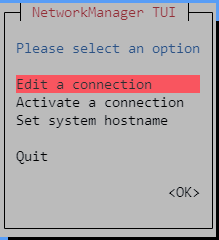
Continúe desde este punto para editar perfiles, activar el perfil requerido, establecer el nombre del nuevo servidor.
Cambiando para editar, una lista de perfiles creados está disponible a la izquierda, a la derecha hay botones para acciones: generar un nuevo perfil, editar, eliminar, volver a la ventana anterior:
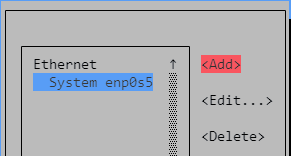
En nuestro ejemplo existe el único perfil con el nombre "Sistema ens0p5".
Para modificar el perfil, click "Editar", se abrirá una ventana donde se pueden realizar cambios para la configuración de los protocolos IP v4\v6:
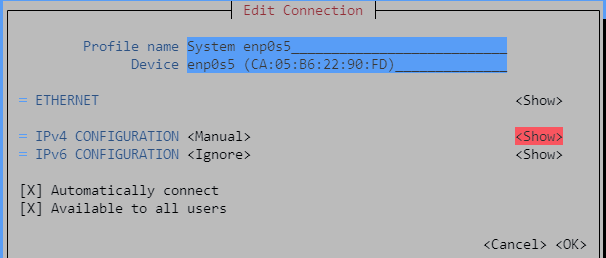
Los dos primeros campos muestran el nombre del perfil y la interfaz para la que se solicita.
En los servidores, la IP a menudo se establece de forma permanente de forma manual. El tipo "Manual" debe seleccionarse de la lista en la versión de protocolo IP deseada para hacer esto:
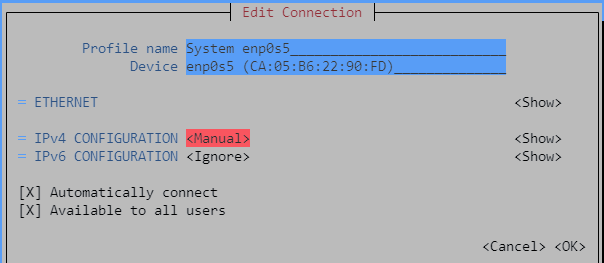
CliHaga clic en el botón "Mostrar" a la derecha para expandir la parte de configuración.
Los valores deseados se especifican en los campos correspondientes:
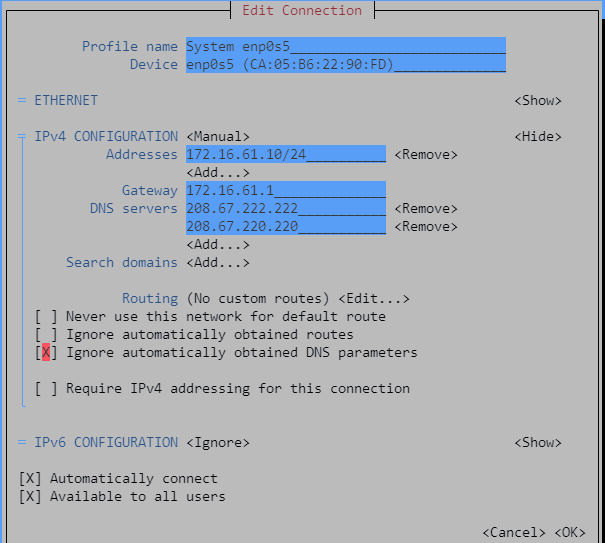
Se pueden elegir opciones adicionales con un signo de cruz, por ejemplo: "Ignorar adquirido automáticamente DNS paraméteres" si planea usar DNS servidores que difieren de los recibidos automáticamente.
Nota importante: ¡lea el siguiente párrafo en su totalidad para evitar perder la conexión con su servidor!
Una vez que se cambian los valores, cliHaga clic en "Aceptar": en este punto, la configuración del perfil "ifcfg-ens0p5" se modifica, pero los cambios no se aplican a la configuración actual de la NIC. Para aplicar, es necesario desactivar la configuración anterior y activar el perfil modificado – para hacer esto, cliHaga clic en "Activar una conexión" en la ventana con opciones de acciones, marque el perfil y click "Desactivar" a la derecha. Después de eso, debería aparecer el botón "Activar" – cliMárquelo para aplicar la nueva configuración. Si la interfaz desactivada es la única en el servidor, esto hace que la configuración anterior deje de funcionar y el servidor en la nube se desconectará. Esto hará que sea imposible activar el perfil. Serverspace le permite abrir una consola de administración del servidor web donde se puede acceder a nmtui para activar el perfil: el servidor volverá a estar disponible. Los nuevos ajustes se pueden aplicar de forma segura utilizando el nmcli utilidad (descrito en la siguiente sección), por lo que no es necesario click en "Activar una conexión", pero cliHaga clic en "OK" para guardar la configuración y salir. Si se aplican cambios a una NIC adicional, y la desactivación no provocará la pérdida de comunicación, todas las acciones se realizarán en nmtui.
nmcli – rápido y eficaz
nmcli con los subcomandos y valores deseados también le permite modificar perfiles. Hay una gran cantidad de subcomandos disponibles para configurar IP y VPN protocolos, creación de puentes, agregación de canales, etc., que están bien descritos en man.
Los comandos básicos son suficientes mientras se configura la IP manualmente.
Obtener las NIC del servidor:
nmcli device showObtener perfiles:
nmcli connection showEl resultado es mucho más corto: nombre, UUID, tipo y nombre de NIC para el que se usa el perfil.

Es posible que los nombres del perfil y las NIC no coincidan; preste atención a esto cuando cambie y active los perfiles.
El subcomando Modify tiene como objetivo editar el perfil. Por ejemplo, ejecutar para establecer IP, puerta de enlace, DNS servidor:
nmcli connection modify "System enp0s5" ipv4.method manual ip4 172.16.61.10/24 gw4 172.16.61.1 ipv4.dns "208.67.220.220 208.67.222.222"- ipv4.method indica el tipo Manual, es decir, se establece una dirección estática;
- gw: puerta de enlace predeterminada;
- ipv4.dns – IP de DNS servidores separados por un space.
Se pueden ejecutar comandos más cortos para modificar pa individualrametros, por ejemplo, para registrar nuevos DNS servidor:
nmcli connection modify "System enp0s5" ipv4.dns "208.67.220.220 208.67.222.222"Como en el caso de la configuración mediante nmtui, estos comandos modifican el archivo de configuración /etc/sysconfig/network-scripts/ifcfg-enp0s5, pero la configuración actual permanece sin cambios. Para aplicarlo es necesario volver a aplicar el perfil (desactivar y activar):
nmcli connection down “System enp0s5” && nmcli connection up “System enp0s5”De hecho, nmcli se llama dos veces usando los símbolos &&, lo que significa que la segunda llamada se ejecuta solo si la primera tiene éxito.
Lanzamiento secuencial de nmcli se aconseja De lo contrario, como se indicó en la sección sobre nmtui, si la NIC es la única en el servidor, el perfil no se activará y se perderá la conexión con el servidor.
Utilice este método después de realizar cambios en nmtui.
Como se dijo al principio, puede haber más de un perfil para uno, y luego la lista de perfiles contendrá tanto activos (que se están utilizando actualmente) como inactivos. Por ejemplo:

Se puede ver que el perfil "Sistema enp0s5" está activo (la entrada está en verde) y se aplica a la interfaz enp0s5. Al crear el perfil "enp0s5-new", se especificó la interfaz enp0s5, pero actualmente no se usa. Si es necesario, se puede aplicar rápidamente. Para ello, desactive "Sistema enp0s5" y active "enp0s5-new". SSH la conexión se cerrará después de ejecutar el siguiente comando, por lo que se requiere volver a conectarse al servidor.
nmcli connection down "System enp0s5" && sudo nmcli connection up "enp0s5-new"En caso de que haya errores de configuración y SSH la conexión no está disponible, entonces se puede usar la consola web para solucionarlo como se indicó anteriormente.
Sin nmtui y nmcli
No es necesario usar el nmtui y nmcli utilidades para realizar cambios en los perfiles.
Puede crear/modificar manualmente los archivos de configuración "ifcfg-". Pero en este caso, existe una alta probabilidad de errores y errores tipográficos, lo que puede provocar la pérdida de conexión con el servidor. Por lo tanto, se recomienda usar estas utilidades de todos modos: forman configuraciones correctamente.




